Минуло літо, починається осінній період. Пристрасті щодо нового покоління процесорів Ivy Bridge вляглися, новинні заголовки вже не рясніють назвами моделей, тести та огляди лежать на кожному розі, а значить, саме час зібрати робочий комп'ютер на новій платформі останнього покоління від Intel під назвою Ivy Bridge.

На зображенні представлена одна з модифікацій запропонованих нижче конфігурацій.
Отже, як завжди, за основу беруться ціни одного з московських магазинів, взяті в день написання статті. Згодом вартість такого комп'ютера може змінюватися (швидше за все, падати, так як «залізяки» будуть дешевшати).
Спочатку я пройдуся по кожному компоненту, опишу його особливості та чому саме він був обраний для кінцевої конфігурації, а в кінці розповім про плюси і мінуси (їх майже немає) отриманого комп'ютера.
Процесори Intel Core i5-3570K і Intel Core i5-3570

Для цієї мети знадобиться материнська плата з чіпсетом Z77, який підтримує цю функцію, а для бюджетної конфігурації буде використана плата на чіпсеті H77 - вона дешевша і допоможе заощадити 1000-1500 руб.
Дані процесори мають дуже високою продуктивністю і є оптимальними за ціною. Купувати Core-i7 сенсу немає - підвищення продуктивності буде не таким істотним, а ціна вище в півтора рази. Хоча, якщо у вас немає «верхньої межі» по грошах, можна взяти і його. Тести показують, що в порівнянні з попереднім поколінням Sandy Bridge - продуктивність зросла всього на 10-15 відсотків, зате за рахунок переходу на новий техпроцес 22 нм значно знизилося тепловиділення.
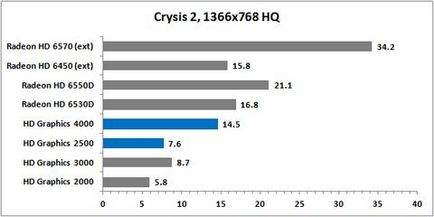
Intel HD 2500 відстає від старшого побратима в 2 рази.
При цьому вона трохи слабше попереднього покоління HD 3000
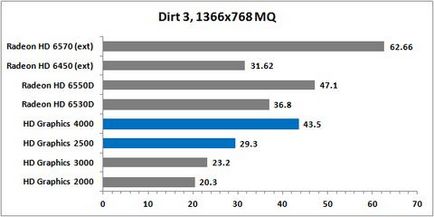
А тут HD 2500 впевнено обходить HD 3000.
Cтарший модель HD 4000 поза конкуренцією,
вона на рівні передових рішень AMD
Важливо сказати і про віртуалізацію - вона підтримується в обох процесорах. Якщо ви використовуєте віртуальну машину на кшталт VirtualBox, то даний процесор буде просто незамінний.
Материнські плати ASUS P8H77-V LE і ASUS P8Z77-V
Мій вибір зупинився на материнських платах з чіпсетами 77-ій серії. Саме він дозволить розкрити потенціал останньої лінійки процесорів Ivy Bridge. Для бюджетного варіанту буде використовуватися материнка на логіці H77, а для оптимального підійде топовий Z77.
Відмінностей у них небагато, по-перше, вироби на H77 не вміють розганяти процесор, саме тому ми встановлюємо в них Core i5-3570 (без індексу K). По-друге, H77 не має підтримки технології Intel Smart Response, яка кешируєт жорсткий диск за допомогою SSD невеликого об'єму. Однак, на мій погляд, вона знайде застосування тільки в ноутбуках і ультрабуках, обсяг корпусу яких обмежений.

ASUS P8H77-V LE - незважаючи на кілька урізаний чіпсет H77,
дана плата - повний фарш найсучасніших технологій
Були обрані плати виробництва ASUS. Мені цей виробник вселяє найбільше довіри. Його продукти зазвичай мають високу якість і надійність. Якщо у вашому регіоні вибір обмежений, в якості альтернативних виробників можна розглядати Gigabyte або MSI. Форм-фактор - ATX - зазвичай дає максимальну кількість слотів (в тому числі PCI для не зовсім свіжих пристроїв).
Отже, мій вибір - ASUS P8H77-V LE як бюджетний варіант, і ASUS P8Z77-V LK - як оптимального. Обидві плати дуже функціональні. Вони мають нативні (рідні) порти USB 3.0, Gigabit-Ethernet і інтерфейси SATA 6Gb / s для підключення сучасних жорстких дисків і SSD. Є всі три виходи на монітори VGA, DVI і HDMI, а у старшої моделі ще і Display Port.
Також є UEFI Bios, який володіє графічним інтерфейсом і підтримує вінчестери понад 3 Тб. Хочу звернути вашу увагу на те, що всякий древній мотлох на кшталт LPT, COM, IEEE1394, IDE і Floppy відсутня. І правильно, нічого тягнути цю спадщину минулого в сучасні вироби.

ASUS P8Z77-V LK - Зовні нічим не відрізняється від більш слабкою моделі,
така ж компонування і дизайн елементів
Оперативна пам'ять Crucial Ballistix Tactical PC-14900 1866MHz 4x4Gb або Samsung PC-12800 1600MHz 2x4Gb
Оперативка на теперішній час сильно подешевшала. Тому краще забивати відразу все вільні слоти. У молодшій конфігурації купуються два модуля по 4 Гбайт, залишаючи можливість для подальшої покупки «планок» в майбутньому.
Пам'ять PC-12800 з частотою 1600 МГц відповідає заявленим характеристикам процесорів Core-i5. А ось для розширеної конфігурації підібрана більш швидка пам'ять Crucial Ballistix Tactical, що продається в комплекті з 2-х елементів, вона має можливість розгону і працює на більш високій частоті.
Незважаючи на наявність радіаторів, навіть на максимальній частоті 1866 МГц модулі не сильно нагрівалися. До речі, зверніть увагу, що пам'ять Crucial Ballistix Tactical на материнській платі ASUS P8H77-V LE запустилася тільки на частоті 1600 Мгц.

Crucial Ballistix Tactical - яскравий дизайн радіаторів охолодження відразу привертає увагу.
Ціна при гідних характеристиках просто відмінна
«Планки» по 4 Гбайт є найвигіднішими по співвідношенню ціна-обсяг. Тому довелося взяти два набору по два модулі - таким чином, сумарний обсяг склав 16 Гбайт, чого буде цілком достатньо для запуску будь-якого софта і для організації Ramdisk'а в кілька гігабайт. Крім того, Windows 7 вміє грамотно утилізувати велику кількість оперативної пам'яті - великий дисковий кеш, контрольований операційною системою, дозволить мінімізувати звернення до системного розділу і продовжити життя накопичувача.
Жорсткий диск Western Digital WD20EARX
Ну, в даному розділі - майже віз варіантів. Необхідний тихий диск «зеленої серії» з низьким споживанням. Ідеально підійде Western Digital WD20EARX об'ємом 2 Тбайт. Я вже не перший раз стикаюся з цією моделлю, і хочу зауважити, що вона непогано себе зарекомендувала - показує хорошу (для низькими обертами хардов) продуктивність і майже повна відсутність шуму.
Крім того, майже відсутня вібрація, яка є причиною низькочастотного гулу. З цієї причини її часто використовують в NASах і серверах. Якщо для вас важливий комфорт і тиша рекомендую брати саме цей вінчестер. Для бюджетної конфігурації був обраний молодший побратим - WD10EARX, який відрізняється лише розміром - 1 Тбайт. Продиктовано це економією коштів.

Western Digital WD20EARX - Один з найбільш тихий і холодних вінчестерів.
При цьому за рахунок високої щільності запису продуктивність досить висока
Я б рекомендував брати все ж двотерабайтний модель, так як ціна за один гігабайт простору у неї найнижча. Для тих, у кого немає ліміту бюджету, можна взяти відразу трехтерабайтний вінчестер - за ціною за гігабайт він ненабагато дорожче свого родича. З виділенням тепла у всіх гвинтів даній лінійки повний порядок - температура вінчестера в корпусі з одним корпусним вентилятором і процесорним кулером тримається на рівні 37-38 градусів (змішана навантаження).
SSD OCZ Vertex 4
Для економії в бюджетній версії даний диск довелося виключити. У оптимальної конфігурації він додасть комп'ютера високу чуйність. Всі програми будуть відкриватися практично миттєво, а час перезавантаження від натискання на кнопку в меню до повного завантаження робочого столу з усіма програмами займає всього 13 секунд.

Передовий SSD OCZ Vertex 4.
При помірній ціні показує найвищі швидкості
Даний SSD - новітнє дітище компанії OCZ. При першому свою появу він не сильно здивував публіку своїми характеристиками. Але компанія швидко виправила становище, випустивши наступну прошивку 1.4. Але на цьому фахівці OCZ не зупинилися, мікрокод контролера удосконалювався - була випущена дуже вдала прошивка 1.5. І якщо версія 1.4 дозволила наздогнати конкурентів (та й попередників), то версія прошивки 1.5 дозволила цьому твердотельному диску вирватися в лідери. Він дійсно дасть прикурити будь-якого сучасного SSD.
На тлі всього вищесказаного сильно дивує ціна - вона складає всього 3 800 руб для версії 128 Гбайт. Цього обсягу буде цілком достатньо як для самої операційної системи, так і для додаткового софту. При цьому буде виконуватися головна вимога експлуатації SSD - до третини (краще - 50%) ємності на диску повинно бути вільно.
Кулер Zalman CNPS5X Performa

Але, як відомо, навіть «дешевий» Zalman охолоджує «за трьох». Конструкція досить вдала, вона застосовується у великій кількості сучасних систем повітряного охолодження - повітря продувається через пластинчастий радіатор паралельно текстоліту материнської плати і надходить відразу на корпусних вентилятор, щоб віддалитися його з системного блоку.
При роботі під навантаженням (без розгону) температура процесора не піднімається вище 36-37 градусів, а при просте і в змішаному режимі температура опускається до зовсім смішних 32-34 градусів. Дуже незвично, знявши кришку системного блоку, відчувати холодний радіатор кулера. Так що запас для любителів розігнати «камінчик» дуже великий. На платі вентилятор встав нормально, ніякі елементи материнки йому не заважали. Темпопаста в достатній для декількох застосувань кількості йде в комплекті.
Блок живлення OCZ 500W CoreXStream

OCZ 500W CoreXStream. Потужність обрана з запасом.
Корекція фактора потужності (PFC) повинна бути активною. Це дозволить знизити пікове навантаження на елементи блоку живлення. Всі ці фактори дозволять створити сприятливий температурний режим, і блок живлення прослужить довго. Марка тут непринципова, слід звернути увагу на кількість роз'ємів для вінчестерів і додаткових пристроїв, якщо вони у вас будуть. В іншому випадку доведеться купувати перехідники та розгалужувачі.

Іноді в дешевих корпусах зустрічається кріплення з дефектами, через що монтаж материнської плати викликає труднощі. Не будемо залишати в стороні функціональність.
В даному недорогому корпусі, наприклад, не можна закріпити внутрішні тридюймові кардридери з USB 3.0 (хоча є вбудований з USB 2.0). Ну і не варто забувати про зовнішній вигляд - тут я точно не порадник - «на смак і колір, товариша немає».
Тепер пора оцінити отримані конфігурації і подивитися, у що виллється «покупка нової машини»
Таким чином, при складанні старшої моделі ПК вдалося вкластися в міфічні «800 баксів» - за моїми відчуттями максимальний уявний поріг для збірки робочого комп'ютера. Оновлювати такий комп'ютер не доведеться довгий час. Цілком припустимо використовувати щось середнє з представлених моделей, підбираючи комплектуючі самостійно. При цьому в обох конфігураціях використовуються сучасні порти USB 3.0 і SATA III - що дозволить підключати найсвіжіше залізо без втрати продуктивності ще борг час.
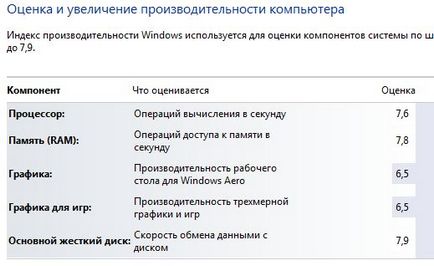
Для вбудованої графіки - дуже хороший результат.
Інші параметри майже на максимумі.
Така система неодмінно буде "літати".
Якщо погратися з таймингами пам'яті, то можна довести обидва значення графіки до 6,6, тим самим підвищуючи підсумковий результат на одну десяту. Дрібниця а приємно.
Старшу модель легко переробити в ігровий комп'ютер, але краще поговорити про це в окремій статті, так як збірка ігрового ПК має багато тонкощів і нюансів.
Отримуйте анонси нових статей прямо на пошту
А він реально існує цей "бюджетний" камінь з HD Graphics 4000? Що то прошерстил вже кілька відомих магазинів і всюди тільки такий - CPU Intel Core i5-3570 3.4 ГГц / 4core / SVGA HD Graphics 2500/1 + 6Мб / 77 Вт / 5 ГТ / с LGA1155.
Може помилочка яка вкралася невзначай7))
Блок живлення доведеться оновити і взяти 500 Ватт, а ще краще 600 Ватт, щоб наступного разу знову міняти не довелося.